
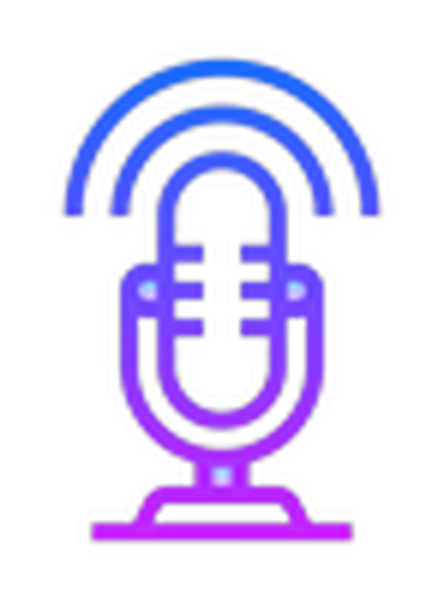 Nevarno je govoriti o Skypeu ali drugem messengerju za IP-telefonijo, kadar v slušalkah nastane hrup zaradi programskega ojačanja zvoka. Uporabniki, ki imajo šibke mikrofone, pogosto uporabljajo to funkcijo za programsko povečanje amplitude dohodnega zvočnega signala, ki ga digitalizira snemalnik.
Nevarno je govoriti o Skypeu ali drugem messengerju za IP-telefonijo, kadar v slušalkah nastane hrup zaradi programskega ojačanja zvoka. Uporabniki, ki imajo šibke mikrofone, pogosto uporabljajo to funkcijo za programsko povečanje amplitude dohodnega zvočnega signala, ki ga digitalizira snemalnik.
Plačilo za sogovornika, da uporabnika bolje sliši, postane hrup, prasketanje, cviljenje itd. Po branju članka se boste naučili, kako odstraniti neprijeten hrup iz mikrofona v sistemu Windows 10, ne da bi se zatekali k nekaterim resnim odločitvam. Najprej izvedemo naslednje manipulacije:
- napravo ponovno priključite na drugo vrata, na primer na zadnji plošči sistemske enote, če obstaja;
- preverite mikrofon v drugem računalniku ali pametnem telefonu.
- Odpravljanje težav z zvokom
- Prek nadzorne plošče
- Kontekstni meni ikone zvočnikov
- Odstranimo programsko ojačitev digitalnega zvočnega signala
- Nastavitev mikrofona Skype
- Težava z nastavitvami gonilnika
Odpravljanje težav z zvokom
Najlažji način, da orodje za iskanje težav zaupate sistemu Windows 10, se imenuje "Odpravljanje težav." Kot trdijo predstavniki Microsofta, je to orodje v najnovejšem sistemu OS postalo prefinjeno in se veliko bolje spopadlo z nalogami. Obstajata dva načina za diagnozo.
Prek nadzorne plošče
1. Na nadzorni plošči pokličite program "Odpravljanje težav".
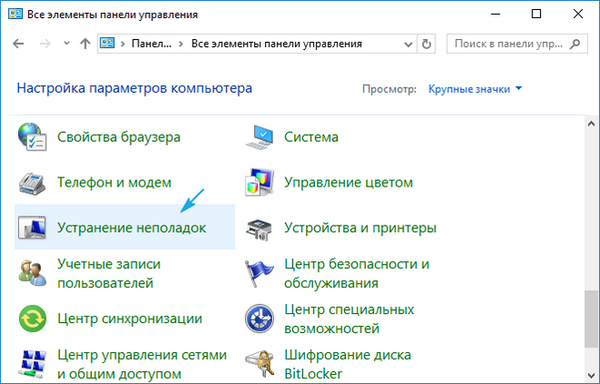
2. Izberite kategorijo "Oprema in zvok".
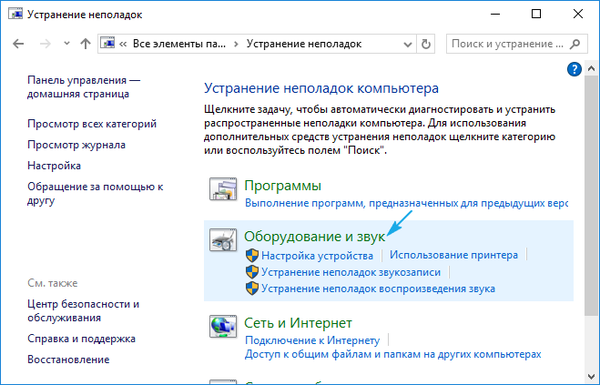
3. Kliknite element "Snemanje zvoka".
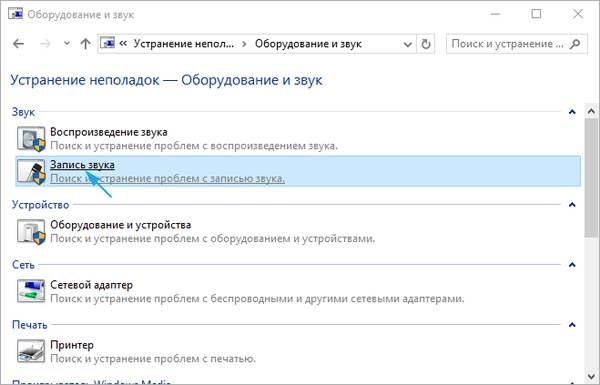
4. Kliknite "Naprej" in počakajte na rezultat..
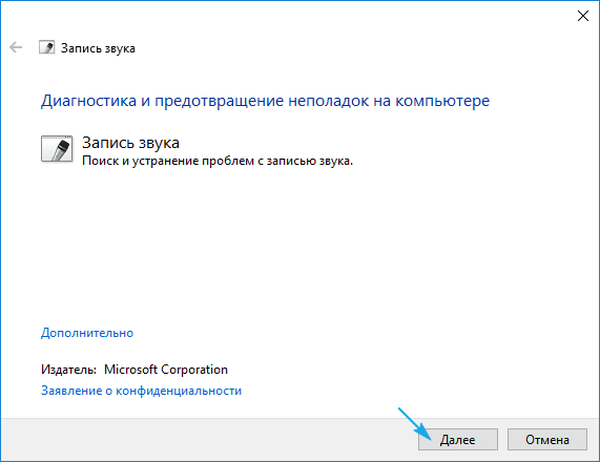
Kontekstni meni ikone zvočnikov
S kontekstnim menijem zvočne ikone odpremo orodje za odpravljanje težav z zvokom.
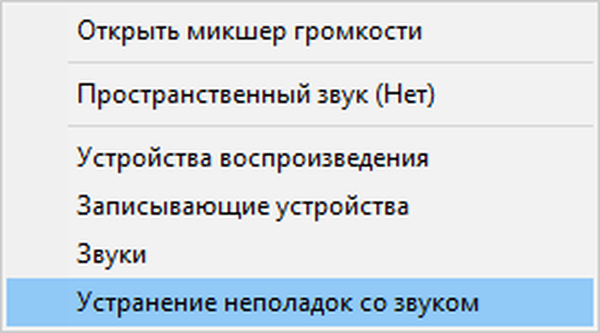
V obeh primerih bo OS sam odpravil težavo, če jo lahko diagnosticira..
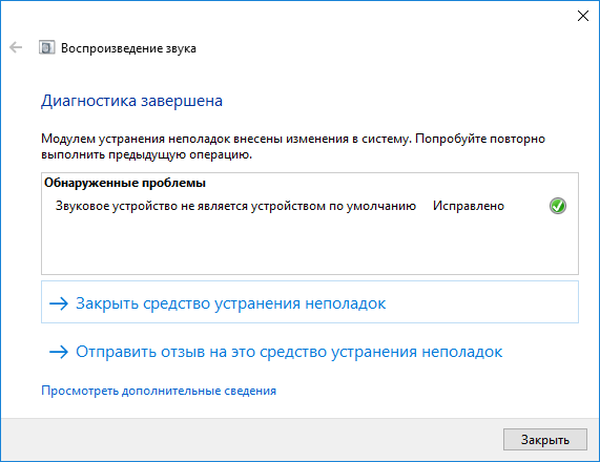
Odstranimo programsko ojačitev digitalnega zvočnega signala
Preklic hrupa mikrofona, če je omogočena ojačitev zvoka, je izveden v priključku MMC, imenovanem "Zvok".
1. Kliknite ikono RMB na ikoni zvočnika in pokličite "Snemalne naprave".
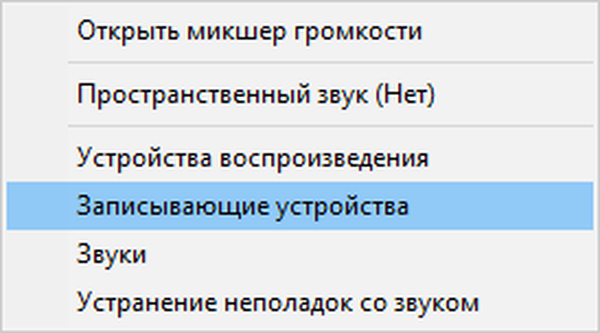
2. Izberite privzeti mikrofon, s katerim želite odstraniti hrup in zvoke v ozadju.
3. Imenujemo lastnosti opreme.
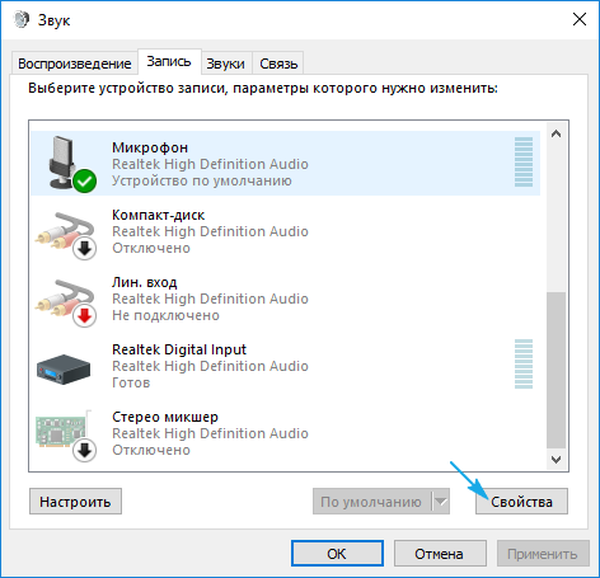
4. Na zavihku »Levels« nastavite glasnost na 100% in ojačitev mikrofona na 0 dB.
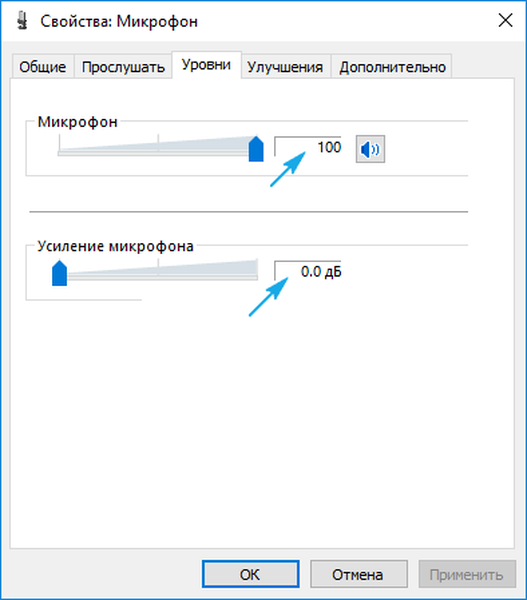
Če je snemalna naprava zelo šibka, močno ne priporočamo ojačanja več kot 10 dB..
5. Pojdite na zavihek "Poslušaj".
6. Potrdite polje poleg možnosti "Poslušaj to ...".
7. Nekaj povemo v mikrofon in hkrati poslušamo zvok skozi zvočnike ali slušalke.
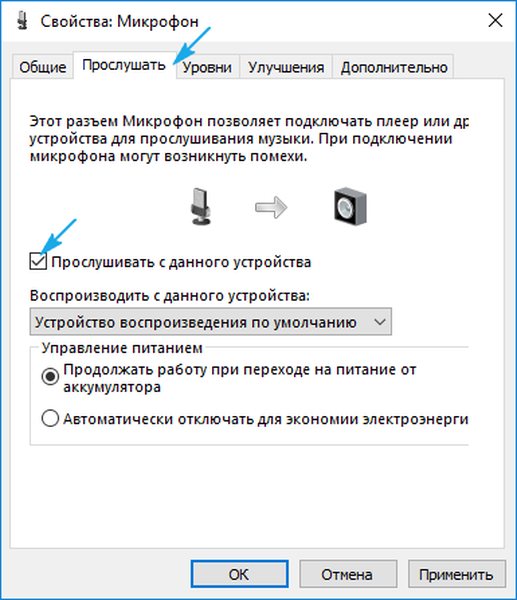
8. Če vam vse ustreza, lahko kljukico izbrišete z vsemi nastavitvami..
Nastavitev mikrofona Skype
Nekatere aplikacije uporabljajo svoje nastavitve za naprave za zajem zvoka, zato lahko po ponovnem zagonu računalnika zvok v istem Skypeu napolni. Težava je rešena z naslednjimi navodili..
1. Zaženite Skype.
2. Pravimo mu "Parametri".
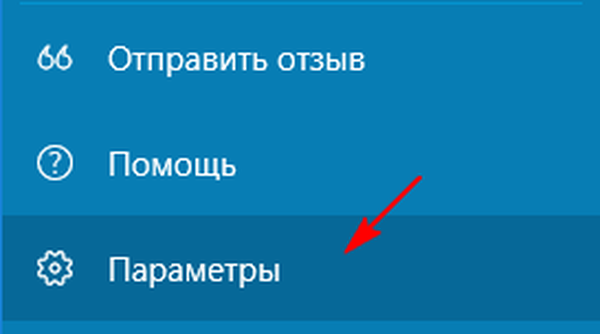
3. Pojdite na "Nastavitve zvoka".
4. V prvem in drugem odstavku preverimo, ali je nameščena potrebna oprema za predvajanje in oddajanje.
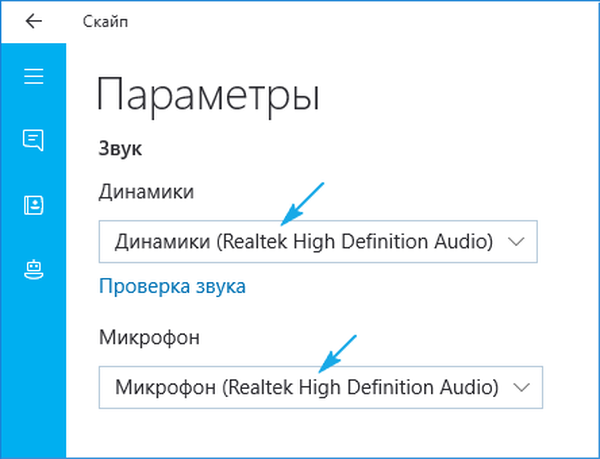
Težava z nastavitvami gonilnika
Če se bomo še naprej borili proti hrupu, se bomo zatekli k preverjanju konfiguracije zvočnega snemalnika ali zvočne kartice.
Če je težava v avdio plošči, boste najverjetneje morali prenesti najnovejši gonilnik zanj iz uradnega vira in znova namestiti programsko opremo.
Kadar je težava z gonilnikom (upoštevajte primer najpogostejšega - Realtek), tukaj naredimo naslednje.
1. Odprite »Realtek HD Manager« prek ikone pladnja ali nadzorne plošče.
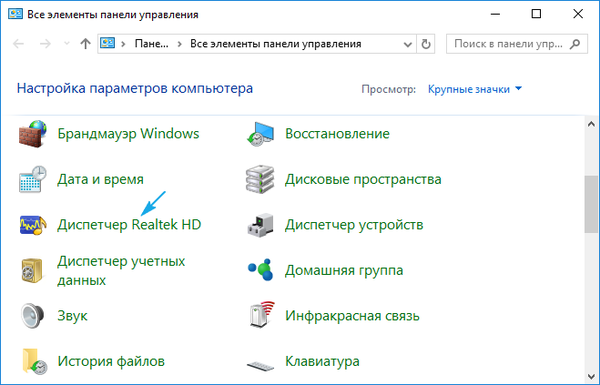
2. Izberite privzeti mikrofon.
3. Potrdite polja »Zmanjšanje hrupa« in »Odmev odmeva«, da odstranite ustrezne učinke, ki negativno vplivajo na kakovost zvoka..
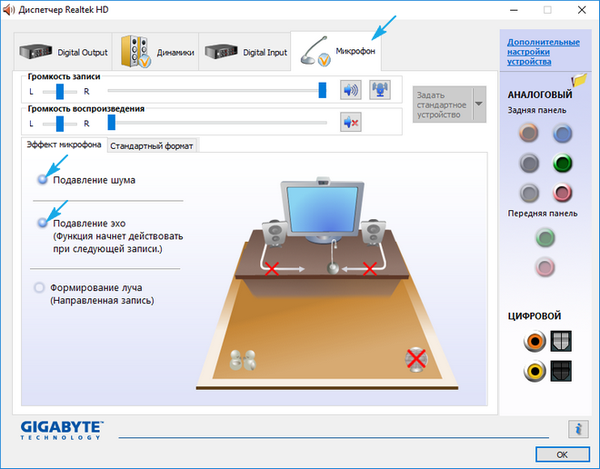
Po potrebi ojačajte nastavljeno stopnjo zvoka največ 10 decibelov.











